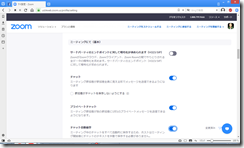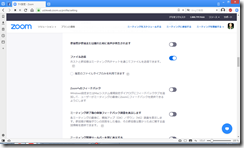»Zoomのよくある質問 »Zoom入門セミナー »Zoom主催者セミナー
Zoom.usにログインしてZoomアカウントを設定する方法について解説します。その6は「設定」のその3です。「ミーティングにて(基本)」の設定になります。
- Zoomアカウントの設定 (Zoom.us)その1 プロフィール
- Zoomアカウントの設定 (Zoom.us)その2 ミーティング
- Zoomアカウントの設定 (Zoom.us)その3 記録
- Zoomアカウントの設定 (Zoom.us)その4 設定1
- Zoomアカウントの設定 (Zoom.us)その5 設定2 パスワード関連
目次
サードパーティのエンドポイントに対して暗号化が求められます(H323/SIP)
このオプションはオフにすることをお薦めします。
米Zoom社の説明は下記の通りです。もしくは、さらに詳しい説明がZoom社のホームページに記載されています。
ZoomがZoomクラウド、Zoomクライアント、Zoom Roomの間でやりとりされる全データの暗号化を求めます。サードパーティのエンドポイント(H323/SIP)に対して暗号化が求められます。
チャット
このオプションはオンにすることをお薦めします。米Zoom社の下記の説明にあるとおり、チャット(文字ベースのコミュニケーション)を有効にするためです。
ミーティング参加者が参加者全員に見える形でメッセージを送信できるようになります
なお、このオプションにサブオプションとして「参加者がチャットを保存しないようにする」というものがあります。これは、オフにすることをお薦めします。Zoomミーティング中やりとりされたチャットには、貴重な情報も含まれている場合があり、ユーザーが保存できた方が利便性が高いためです。
プライベートチャット
このオプションは、必要に応じてオン、オフを決めることをお薦めします。Zoomでのセミナーなどでは、事務局が接続確認のサポートをするためにプライベートチャットをやりとりする場合があり、このオプションはオンの方が便利です。しかし、他の状況では、参加者の注意力が分散してしまうこともあるでしょう。その場合はオフにするのがお薦めです。なお、このオプションは米Zoom社の説明では下記の通りです。
ミーティング参加者が別の参加者に1対1のプライベートメッセージを送信できるようになります。
チャット自動保存
このオプションはオンにすることをお薦めします。毎回手動でチャットを保存する手間が省けるためです。米Zoom社の説明は下記の通りです。
ミーティング中のチャットをすべて自動的に保存するため、ホストはミーティング開始後にチャットのテキストを手動で保存する必要がありません。
参加者が参加または離れた時に音声が再生されます
このオプションはオフにすることをお薦めします。仮にオンにすると、参加者が参加、もしくは退出したときに警告音が鳴ります。たとえばセミナーの際には、遅れてきた参加者が入室したときにも音が鳴ってしまい、他の参加者の注意力がそがれる懸念があるため、オフにするのがお薦めです。
ファイル送信
このオプションはオンにすることをお薦めします。セッション中、ファイルのやりとりをする必要があるためです。米Zoom社の説明では下記の通りです。
ホストと参加者はミーティング内チャットを通じてファイルを送信できます。
なお、このオプションはサブオプションとして「指定のファイルタイプのみを利用できます」というものがあります。これはオフにすることをお薦めします。必要に応じて様々な種類のファイルを送れるようにしておくためです。
Zoomへのフィードバック
このオプションはオフにすることをお薦めします。フィードバックに応えるのが煩雑なためです。米Zoom社の説明は下記の通りです。
Windows設定またはMacシステム環境設定ダイアログにフィードバックタブを追加して、ユーザーがミーティングの最後にZoomにフィードバックを提供できるようにします
ミーティング終了後の体験フィードバック調査を表示します
このオプションはオフにすることをお薦めします。フィードバックに応えるのが煩雑なためです。米Zoom社の説明は下記の通りです。
各ミーティングの最後に、親指アップ(OK)/ダウン(NG)調査を表示します。参加者が親指ダウンの回答をした場合、その参加者は悪かった点に関する追加情報を提供できます。